Съдържание
Когато изтеглите ISO файл на Windows 10 или 8 с помощта на инструмента за създаване на носители, ще разберете, че има файл "install.esd" в папката "източници" (X:\Source\install.esd). Файлът install.esd е компресиран и криптиран файл, който съдържа пълно копие на операционната система Windows в защитен контейнер.
Файлът install.esd може да се използва като източник за поправка, когато използвате инструмента за команден ред DISM с превключвател /Source за поправка на Windows 10 или Windows 8/8.1.
- DISM /Online /Cleanup-Image /RestoreHealth /Source:ESD:X:\Sources\install.esd
Но много потребители се оплакаха, че дори при използване на правилния файл install.esd инструментът DISM не е могъл да намери изходните файлове, необходими за поправката.
След много тестове разбрах, че грешката DISM не може да намери изходните файлове се получава, защото в последните версии на Windows файлът install.esd може да съдържа няколко образа на Windows 10 (файлове install.wim) за няколко версии на Windows (например Windows 10 Pro, Windows 10 Home и др.) , така че DISM не може да намери правилните файлове, необходими за поправката на Windows. (За да видите цялото съдържание наinstall.esd файл можете да използвате 7zip)
В този урок можете да намерите подробни инструкции за това как да извлечете файла install.esd, за да получите правилния файл install.wim, необходим за ремонт на Windows 10 или Windows 8/8.1 (Експорт на Install.WIM от Install.ESD)
Свързана статия:
- Как да извлечете файл INSTALL.WIM, който съдържа няколко файла INSTALL.WIM.
Как да конвертирате install.esd в install.wim (Windows 10/8)
1. От инсталационния носител на Windows, копие на install.esd файл от папката "Източници" (напр. X:\sources\install.esd) в папката корен папка на диск C: *
* Забележка: Ако използвате файл ISO Image, първо планина Ако използвате Windows 8/8.1, прочетете тази статия: Как да монтирате ISO файлове.

3. Кликнете с десния бутон на мишката върху Начало меню  и изберете Командна прозорец (администратор).
и изберете Командна прозорец (администратор).
4. Тип CD\ за да отидете в основната папка на устройството C:\
5. След това въведете следната команда и натиснете Въведете , за да откриете кои изображения се намират във файла "install.esd":
- dism /Get-WimInfo /WimFile:install.esd
6. В зависимост от инсталираната версия на Windows 10 обърнете внимание на номера на индекса. *
Например: Ако сте инсталирали Windows 10 Home edition на вашата система, тогава индексният номер е "2".
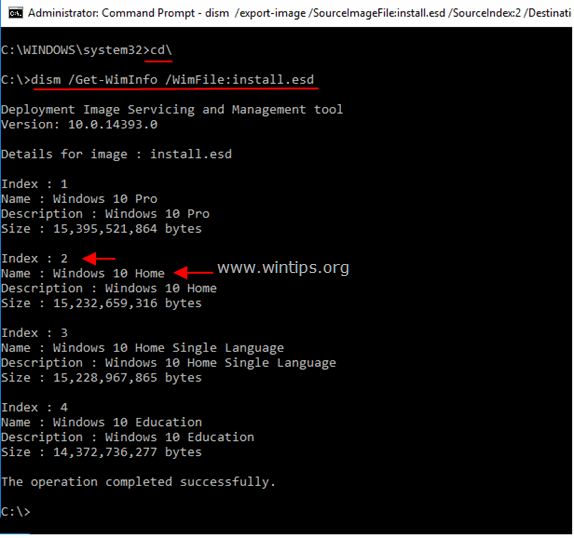
7. След това дайте командата по-долу, за да извлечете съответстващия на вашата версия на Windows файл "install.wim" (индексен номер): *
- dism /export-image /SourceImageFile:install.esd /SourceIndex:IndexNumber /DestinationImageFile:install.wim /Compress:max /CheckIntegrity
* Бележки:
1. Заменете IndexNumber в съответствие с инсталираната версия на Windows 10.
Например в този пример (за компютър, базиран на Windows 10 Home) искаме да извлечем файла install.wim с номер на индекса = 2:
- dism /export-image /SourceImageFile:install.esd /SourceIndex:2 /DestinationImageFile:install.wim /Compress:max /CheckIntegrity

2. Ако получите " Грешка 11. Направен е опит за зареждане на програма с неправилен формат ", след като стартирате горната команда, променете /Compress аргумент* от "max" на "fast" или на "none", или на "recovery".
Сайтът /Compress аргумент, типът компресия, използван за първоначалната операция по заснемане. максимум опцията imum осигурява най-добра компресия, но отнема повече време за заснемане на изображението. бързо осигурява по-бързо компресиране на изображенията, но получените файлове са по-големи от тези, компресирани с помощта на опцията максимум Това е и типът компресия по подразбиране, който се използва, ако не посочите аргумента. възстановяване за експортиране на образи за нулиране на бутони. Получените файлове са с много по-малък размер, което от своя страна значително намалява пространството на диска, необходимо за запазване на образа за нулиране на бутони на устройството за възстановяване. Файлът на местоназначението трябва да бъде посочен с разширение .esd. няма опцията не компресира заснетата снимка.
7. Когато процесът приключи, трябва да имате експортиран файл install.wim на устройство C: (C:\install.wim).
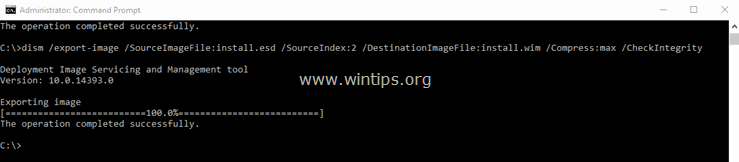
Това е! Уведомете ме дали това ръководство ви е помогнало, като оставите коментар за опита си. Моля, харесайте и споделете това ръководство, за да помогнете на другите.

Анди Дейвис
Блог на системен администратор за Windows





